
Вже досить багато користувачів комп'ютера стикалися з такою ситуацією, коли при запуску браузера відкривається реклама. Причому, браузер має свою стартову, домашню сторінку, а все одно, після запуску браузера відкривається сторінка невідомого сайту з розміщеної там рекламою.
Бувають і такі ситуації, при яких, якщо на комп'ютері користувача було встановлено кілька браузерів, то тоді всі браузери змінюють свою стартову сторінку. Після запуску будь-якого браузера буде відкрита одна конкретна сторінка сайту з рекламою.
зміст:- Зміна властивостей ярлика браузера
- Видалення посилання з властивостей ярлика браузера
- висновки статті
- При запуску браузера відкривається реклама: видалення посилання з властивостей ярлика браузера (відео)
Це несподівана ситуація: Нічого не підозрюючи користувач запускає свій браузер, а в вікні браузера, замість домашньої станиці буде відкритий зовсім інший сайт. Зазвичай, на такій сторінці розташована реклама, причому, часто не відрізняється високою якістю. Користувачеві нав'язують покупку непотрібних йому товарів або коштів, іноді, на таких сторінках рекламують ігри.

Для того, щоб не потрапляти в подібні ситуації, можна буде використовувати спеціалізовані програми, які блокують рекламу і фільтрують інтернет-трафік. Одна з кращих - програма Adguard, яка призначена для блокування реклами, захисту особистих даних, від запобігання відвідування шахрайських сайтів. За допомогою Adguard, ви будете позбавлені від набридливої спливаючій реклами або відкриття сумнівних сайтів.
Можливо, що багато користувачів вже стикалися на просторах інтернету з так званим Блогом Ксенії Стриженко. Цікаво те, що цей горезвісний блог має велику кількість різних URL адрес, що говорить про винахідливості його творців.
Після відкриття веб-сторінки на користувача відразу обрушується нічим неприкрита реклама. Причому, в основному, це не рекламні банери або оголошення, а спеціальна рекламна стаття, яку не зможуть закрити програми для боротьби з рекламою.
Для цього зображення я вибрав більш-менш пристойну рекламу.

Дуже часто після запуску браузера, замість домашньої сторінки, відкривається сторінка з рекламою не зовсім пристойного змісту, призначена для дорослих.
Наприклад, красуня, що лежить в призовної позі. При цьому, відповідний текст рекламує продукцію для збільшення тривалості статевого акту.
М'яко кажучи, не всім буде приємно побачити подібну рекламу під час запуску свого браузера. Також слід врахувати, що, як правило, в кожній родині комп'ютером користується не одна людина. Тому таку, з дозволу сказати рекламу можуть побачити не тільки дорослі, а й діти.
Чому так відбувається? Ситуації бувають різні, в цій статті ми розберемо найпростіший випадок: додавання адреси такий "лівої" веб-сторінки з рекламою в властивості ярлика браузера.
Зміна властивостей ярлика браузера
Після встановлення якої-небудь програми, або після запуску програми на вашому комп'ютері, у всіх браузерах, які встановлені на вашому комп'ютері, можуть помінятися стартові сторінки. Після запуску будь-якого браузера, буде відкрита стартова сторінка, наприклад, з рекламою.
При такому додаванні в властивості ярлика додаткового веб-адреси, на вашому комп'ютері більше не буде вироблено ніяких інших змін. Тому антивірусна програма, встановлена на вашому комп'ютері, не вважатиме таку зміну властивостей ярлика браузера вірусом. Строго кажучи, такий додатковий веб-адреса, вірусом не є, тому що це всього лише посилання на сайт.
Подивимося, як виглядає шлях до місця розташування інфікованого файлу, на прикладі браузера Internet Explorer. Файл "Додаток" браузера (будь-якого) має розширення ".exe" (виконуваний файл).
- Вам потрібно буде натиснути правою кнопкою миші по ярлику браузера.
- У вікні "Властивості браузера", у вкладці "Ярлик", в поле "Об'єкт" ви побачите шлях до виконуваного файлу, з розширенням ".exe". З цього файлу здійснюється запуск браузера.
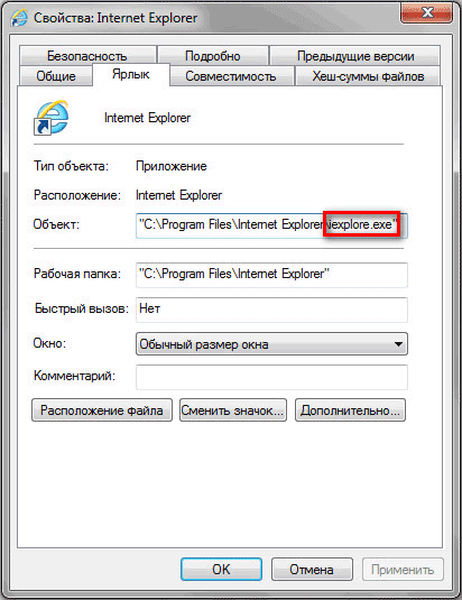
У нашому випадку, відбувається заміна домашньої сторінки браузера, після додавання в властивості ярлика додаткового веб-адреси сторінки сайту, що містить рекламу.
Наприклад, в браузері Google Chrome шлях до програми буде виглядати так:
C: \ Users \ Vasiliy \ AppData \ Local \ Google \ Chrome \ Application \ chrome.exe
Після додавання в властивості ярлика адреси іншої сторінки, шлях до програми виглядає так:
C: \ Users \ Vasiliy \ AppData \ Local \ Google \ Chrome \ Application \ chrome.exe https://vellisa.ru/
Тут можна побачити, що в якості ярлика, після файлу "chrome.exe", був доданий адреса сайту: "https://vellisa.ru/" (на цьому прикладі мій сайт). Тепер після запуску браузера буде відкрита не та стартова сторінка, яка була обрана в налаштуваннях браузера, а ця додана сторінка. В даному випадку, головна сторінка мого сайту.
Шлях до файлу буде укладено в лапки, якщо виконуваний файл браузера знаходиться в папці "Program Files" (Internet Explorer, Mozilla Firefox, Opera), яка має в назві прогалини, або без лапок, якщо шлях до файлу знаходиться в папці "AppData" ( Google Chrome, яндекс.браузер, Аміго), в папці без пробілів.
Ярлик браузера може перебувати не тільки на робочому столі, але і на панелі завдань. У тому випадку, якщо після запуску браузера з панелі завдань, в ньому також відкривається сторінка з рекламою, вам необхідно буде тимчасово вилучити програму з панелі завдань.
Як видалити таку рекламу під час запуску браузера?
Видалення посилання з властивостей ярлика браузера
Така проблема може бути вирішена вручну, шляхом заміни ярлика браузера. На даному прикладі буде використаний браузер Google Chrome. В інших браузерах необхідно буде виконати точно такі, аналогічні дії.
Спочатку клікніть правою кнопкою миші по ярлику браузера, а потім в контекстному меню виберіть пункт "Властивості". Після цього буде відкрито вікно "Властивості браузера", у вкладці "Ярлик".
В поле "Об'єкт:", відразу після шляху до файлу програми з розширенням ".exe", ви побачите додаткове посилання на сайт. У більшості випадків, просто видалити таку посилання з даного поля не вийти, операційна система заблокує видалення.
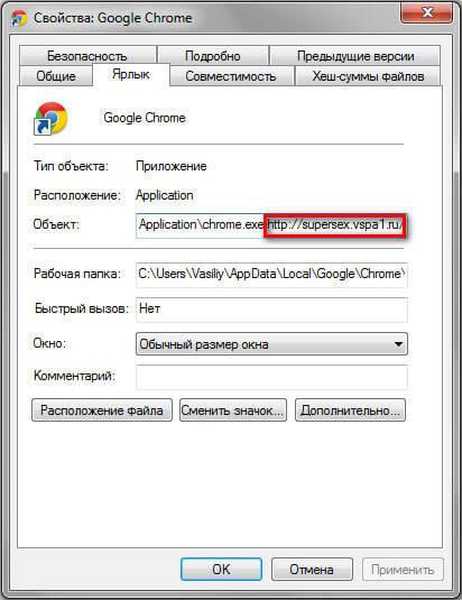
Тому необхідно буде вчинити по-іншому. У вкладці "Ярлик" натисніть на кнопку "Розташування файлу".
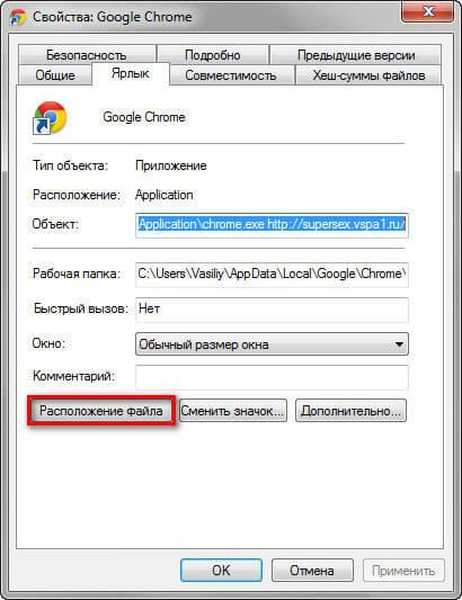
Після цього буде відкрито вікно папки, в якій розташований файл - "додаток" (браузер), в нашому випадку файл "chrome.exe".
Далі необхідно буде клікнути по файлу "Додаток" правою кнопкою миші, а в контекстному меню спочатку потрібно буде вибрати пункт "Відправити", а потім вибрати пункт "Робочий стіл (створити ярлик)".
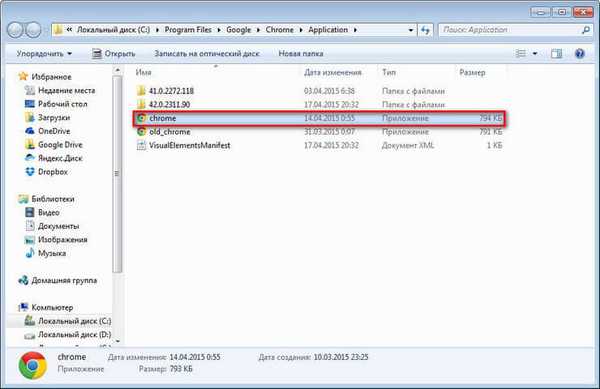
На Робочому столі з'явиться ярлик браузера, в даному випадку, ярлик браузера Google Chrome. Ви можете відкрити властивості цього ярлика і переконатися, що там вже немає "лівої" посилання на сайт з рекламою.
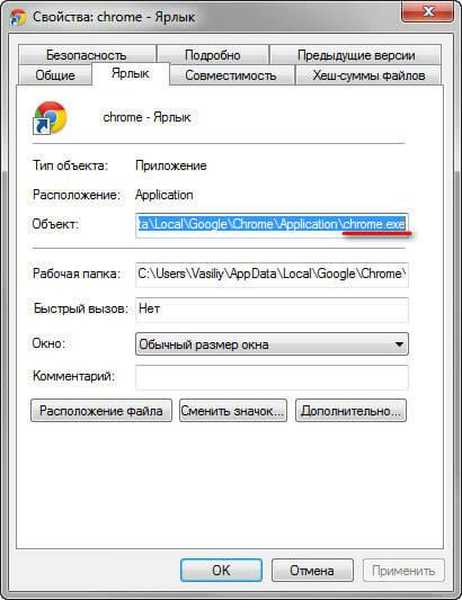
Тепер вам потрібно буде видалити той ярлик браузера, який містить в своїх властивостях додаткове посилання. Якщо такий ярлик закріплений на панелі завдань, то тоді також видаліть цей ярлик звідти.
Потім перейменуйте новий ярлик, з якого ви будете запускати браузер, за назвою даного браузера, і закріпіть ярлик, якщо це необхідно, на панелі завдань. Такого ж алгоритму дій дотримуйтеся при видаленні "лівих" посилань з властивостей ярликів інших браузерів.
Після видалення з властивостей ярлика посилання на сайт з рекламою, браузер буде відкритий на тій стартовій сторінці, яка була обрана в налаштуваннях вашого браузера.
На моєму сайті є кілька статей, які присвячені вирішенню подібної проблеми в більш складних випадках. Ви можете ознайомитися з цими статтями в розділі "Безпека".
Вам також може бути цікаво:- Браузер сам відкривається з рекламою: як виправити
- AdwCleaner для видалення рекламних і небажаних програм з комп'ютера
- Видалення заражених файлів браузера
- Malwarebytes Anti-Malware - пошук і видалення шкідливих програм
висновки статті
Після запуску браузера, замість стартової (домашньої) сторінки, відкривається вкладка з рекламою. Одна з причин подібної ситуації: зміна властивостей ярлика браузера, в результаті впливу шкідливого програмного забезпечення. Користувач може самостійно видалити з властивостей ярлика браузера шкідливе посилання, яка веде на сайти з рекламою.
При запуску браузера відкривається реклама: видалення посилання з властивостей ярлика браузера (відео)
https://www.youtube.com/watch?v=JHMevI-awsEПохожие публікації:- Unchecky - запобігання установки небажаних програм
- VirusTotal.com - онлайн сервіс для перевірки на віруси
- Emsisoft Emergency Kit - безкоштовний пакет антивірусних утиліт
- KeePass - безпечне зберігання паролів
- Zemana AntiMalware Free - хмарний антивірусний сканер











